電腦使用過程中,u盤病毒入侵事件屢見不鮮,它會對電腦系統和資料造成極大傷害。針對這個問題,php小編草莓特此介紹Win8系統防止u盤病毒入侵電腦的操作方法。以下詳細內容將一步步驟引導您完成相關設置,有效保護您的電腦免受u盤病毒侵害,並保障資料安全。
返回到Win8電腦的傳統桌面位置,之後,同時按下鍵盤上的Win r快捷鍵打開電腦的運行窗口,之後,在打開的窗口中輸入regedit並單擊回車,打開Win8電腦的登錄編輯器視窗。
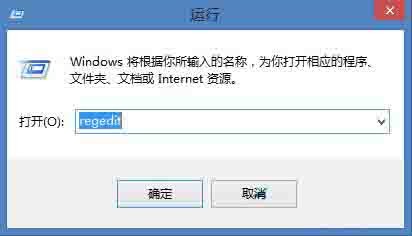
在開啟的登錄編輯視窗的左側選單中依序點選展開HKEY_CURRENT_USER→Software→Microsoft→Windows→CurrentVersion→Explorer→MountPoints2,右鍵點選MountPoints2選項,然後選擇下滑選單中的權限。
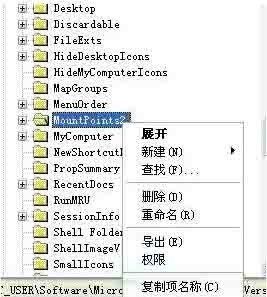
之後就會彈出如下圖中所示的視窗了,分別點擊每一個帳號並且選取下方【完全控制】的【拒絕】複選框後在每一次彈出的【安全】提示框下點選【是(Y)】按鈕即可。
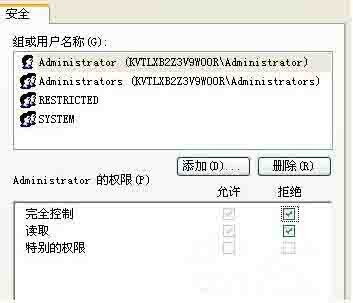 #
#
以上是WIN8防止u盤病毒入侵電腦的操作方法的詳細內容。更多資訊請關注PHP中文網其他相關文章!




